[Соңғы нұсқаулық] Premiere Pro бағдарламасында фондық шуды қалай жоюға болады?

Фондық шуды жою бейне өндірісіндегі жалпы қиындық болып табылады, себебі ол түпкілікті өнімнің сапасы мен кәсібилігіне айтарлықтай әсер етуі мүмкін. Бұл нұсқаулықта Adobe Premiere Pro бағдарламасында фондық шуды жоюдың әртүрлі әдістерін үйренеміз. Біз дәстүрлі DeNoiser эффектісін, Essential Sound Panelінің кеңейтілген мүмкіндіктерін және тіпті AI-мен жұмыс істейтін балама шешімді қарастырамыз.
Осы әдістерді қолдану арқылы сіз бейнелеріңіздің дыбыс сапасын жақсарта аласыз және аудиторияңызға әсерлі көру тәжірибесін жасай аласыз. Premiere Pro бағдарламасында фондық шуды қалай тиімді жою керектігін біліп алайық.
1. Premiere Pro бағдарламасында фондық шуды қалай жоюға болады?
1-әдіс: Дешу эффектісін пайдалану
1-қадам: Бейнені таңдау және әсерлер тақтасын ашу
Бастау үшін Adobe Premiere Pro бағдарламасында фондық шуды жойғыңыз келетін бейнеклипті таңдаңыз. Бейнені импорттағаннан кейін «Терезе» мәзіріне өтіп, «Эффектілер» түймесін басыңыз.
2-қадам: DeNoiser (ескірген) әсерін таңдау

Әсерлер тақтасында «Ескірген дыбыс әсерлерін» тауып, басыңыз. Пайда болған тізімнен «DeNoiser (eski)» таңдаңыз. Соңғы нұсқаны пайдалану сұралса, ағымдағы DeNoiser (ескірген) мүмкіндігін жалғастыру үшін «ЖОҚ» түймесін басыңыз.
3-қадам: DeNoiser эффектісін қолдану
DeNoiser әсерін шуды азайтқыңыз келетін бейнеклипке сүйреп апарыңыз. Қолданылғаннан кейін «Әсерлерді басқару» тақтасына өтіп, «DeNoiser» түймесін басыңыз.
4-қадам: Шуды азайту параметрлерін реттеу
DeNoiser параметрлерінде «Шуды азайту» опциясын табыңыз. Шу деңгейін төмендету үшін жолақтағы сырғытпаларды пайдаланыңыз. Әдетте шуды айтарлықтай азайтуға әкелетін -5 пен -10 аралығын көздеу ұсынылады.
5-қадам: шуды азайтуды аяқтау
Шуды азайтуды бағалау үшін қолданбалы DeNoiser әсері бар бейнеклипті алдын ала қараңыз. Қажет болса, қажетті нәтижеге қол жеткізу үшін шуды азайту параметрлеріне қосымша түзетулер енгізіңіз.
Осы қадамдарды орындау арқылы бейнелердегі фондық шуды жою үшін Adobe Premiere Pro бағдарламасындағы DeNoiser эффектісін тиімді пайдалануға болады.
2-әдіс: Essential дыбыс тақтасын пайдалану
1-қадам: Essential Sound панелін ашу
Әрбір мүмкіндікті қарастырмас бұрын, Essential Sound панеліне өтіңіз. Оны «Терезе» мәзіріне өтіп, «Маңызды дыбыс» тармағын таңдау арқылы табуға болады.
2-қадам: Бейнені таңдау және диалогтарды таңдау
Шуды кетіргіңіз келетін бейнеклипті импорттаңыз және Essential Sound панелінде «Диалогтар» санатын таңдаңыз. Бұл панельдің шуды азайтудың тиісті опцияларын қамтамасыз ететінін қамтамасыз етеді.
3-қадам: Шуды азайту опциясын пайдалану
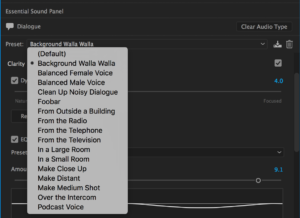
Негізгі дыбыс тақтасының Жөндеу бөлімінде бейнеде бар шудың мөлшерін реттеу үшін «Шуды азайту» опциясын тауып, пайдаланыңыз. Арнайы қажеттіліктеріңізге сәйкес жолақты сырғытыңыз.
4-қадам: Шуды азайту арқылы жел шуын азайту
Бейнеңізде жел немесе қозғалыс әсерінен болатын фондық шу болса, Essential Sound панеліндегі «Румблді азайту» опциясын пайдаланыңыз. Бұл мүмкіндік мұндай шуды тиімді азайтуға көмектеседі.
5-қадам: DeHum көмегімен жиілікке негізделген шуды азайту
Әртүрлі жиіліктерден туындаған шуды азайту үшін «DeHum» опциясы үшін жүгірткіні реттеңіз. Бұл мүмкіндік қажетсіз шу немесе төмен жиілікті шуды азайту арқылы дыбыс сапасын айтарлықтай жақсарта алады.
6-қадам: DeEss көмегімен Sibilance жою
Бейнеңізде тітіркендіргіш «S» дыбыстары немесе дірілдеу болса, оларды Essential Sound панеліндегі «DeEss» опциясы арқылы жоюға болады. Өз қалауларыңызға сәйкес дыбысты азайту үшін сырғытпаны реттеңіз.
7-қадам: Ревербті азайту арқылы ревербті азайту
Essential Sound панеліндегі «Ревербті азайту» опциясы жаңғырық немесе реверберациядан туындаған фондық шуды азайтуға көмектеседі. Эхоны тиімді азайту және таза дыбыс шығысын жасау үшін параметрлерді реттеңіз.
Осы қадамдарды орындау және Essential Sound панелінде қол жетімді әртүрлі мүмкіндіктерді пайдалану арқылы Adobe Premiere Pro көмегімен өңдік шуды сәтті жоюға және бейнелердегі шуға қатысты арнайы мәселелерді шешуге болады.
2. Premiere Pro бағдарламасында шуды тиімді кетіруге арналған кеңестер мен амалдар

①Әдістердің комбинациясын пайдаланыңыз
Арнайы бейне мен аудио үшін ең жақсы нәтижелерді табу үшін DeNoiser Effect және Essential Sound Panel екеуімен де тәжірибе жасаңыз. Әрбір әдістің күшті жақтары бар және әртүрлі сценарийлерде жақсы жұмыс істеуі мүмкін.
②Параметрлерді мұқият реттеңіз
Шуды азайту мүмкіндіктерін пайдаланған кезде, оны асыра алмау үшін абай болыңыз, себебі бұл табиғи емес немесе бұрмаланған дыбысқа әкелуі мүмкін. Шуды азайту мен дыбыс сапасын сақтау арасындағы тепе-теңдікті сақтау үшін параметрлерді дәлдеп баптаңыз.
③Шуды азайтуды таңдаулы түрде қолданыңыз
Фондық шу бүкіл бейнеде біркелкі болмаса, шуды азайтуды қажет болған жағдайда ғана қолдану үшін негізгі кадрларды немесе басқа әдістерді пайдалануды қарастырыңыз. Бұл дыбыстың табиғи ағынын сақтауға және таза бөліктерде қажетсіз шуды азайтуға көмектеседі.
④Бақылау үшін құлаққапты пайдаланыңыз
Фондық шуды жою кезінде дыбыстағы өзгерістерді мұқият тыңдау өте маңызды. Жоғары сапалы құлақаспаптарды пайдалану шуды азайту үрдісінен туындаған кез келген артефактілерді немесе күтпеген өзгерістерді анықтауға мүмкіндік береді.
3. Фондық шуды жоюға арналған балама AI шуды кетіргіш
Фондық шуды жоюдың балама шешімін іздесеңіз, пайдаланып көруге болады HitPaw бейне конвертері , ол арнайы AI шуды кетіргіш мүмкіндігін ұсынады. Дыбыстағы қажетсіз шуды жою үшін төмендегі қадамдарды орындаңыз:
1-қадам: HitPaw Video Converter бағдарламасын жүктеп алып, іске қосыңыз

Windows немесе Mac компьютеріңізге HitPaw Video Converter бағдарламасын жүктеп алып, орнату арқылы бастаңыз. Орнатқаннан кейін бағдарламаны іске қосыңыз және қосымша мүмкіндіктерге қол жеткізуге болатын «Құралдар жинағы» қойындысына өтіңіз.
2-қадам: AI шуды жою құралына қол жеткізіңіз

Құралдар жинағы қойындысында «Шуды кетіру» мүмкіндігін тауып, оны басыңыз. Бұл сізге AI-мен жұмыс істейтін шуды кетіру функциясын пайдалануға мүмкіндік береді.
3-қадам: Шуды жою үшін файлды қосыңыз

Шуды жойғыңыз келетін файлды HitPaw Video Converter ішіне сүйреп апарыңыз. Немесе файлды қолмен таңдау үшін «Файл қосу» түймесін пайдалануға болады.
4-қадам: шуды жою процесінің аяқталуын күтіңіз

Файл қосылғаннан кейін, HitPaw бейне конвертері шуды жою процесін автоматты түрде бастайды. Бағдарламалық құрал фондық шуды талдауды және жоюды күтіңіз. Бұл файл өлшемі мен күрделілігіне байланысты біраз уақыт алуы мүмкін.
5-қадам: Файлды шусыз экспорттаңыз

Шуды жою процесі аяқталғаннан кейін файлды фондық шусыз экспорттай аласыз.
HitPaw Video Converter қалаған шығыс пішімін таңдау және таңдауларыңызға сәйкес шығыс параметрлерін теңшеу опцияларын ұсынады.
Осы қадамдарды орындау және HitPaw Video Converter-дің AI Шуды кетіру мүмкіндігін пайдалану арқылы аудио файлдарыңыздан фондық шуды оңай жоюға болады. Осы қуатты шуды жою құралының тегін сынақ нұсқасын пайдалану үшін HitPaw Video Converter бағдарламасын қазір жүктеп алыңыз.
4. Қорытынды
Adobe Premiere Pro бейнелердегі фондық шуды жоюдың тиімді әдістерін ұсынады. DeNoiser Effect және Essential Sound Panel шуды азайту және дыбыс сапасын жақсарту үшін қарапайым қадамдарды қамтамасыз етеді. Оған қоса, HitPaw бейне конвертері шуды тиімді кетіру үшін балама AI Шуды кетіргіш мүмкіндігін ұсынады. Қажеттіліктеріңізге сәйкес әдісті таңдаңыз және бейнелеріңізде таза дыбысты тыңдаңыз.
5. Жиі қойылатын сұрақтар
С: Premiere Pro бағдарламасының қай нұсқалары шуды жою әдістерін қолдайды?
A: Бұл әдістер Adobe Premiere Pro бағдарламасының бірнеше нұсқаларына қолданылады.
С: Қажетті дыбысқа әсер етпей, фондық шуды толығымен жоя аламын ба?
Ж: Қажетті дыбысқа әсер етпестен толық жою қиын, бірақ шуды азайту оны айтарлықтай азайтуы мүмкін.
С: Шуды кетіру үшін DeNoiser Effect немесе Essential Sound Panel пайдалануым керек пе?
A: Екі әдістің де артықшылықтары бар, сондықтан бейнеңіз үшін ең жақсы шешімді табу үшін екеуін де қолданып көріңіз.
С: Өңделген бейнеклиптен шуды жоюға болады ма?
Ж: Иә, шуды азайту әдістерін зардап шеккен клипке немесе аудио трекке бөлек қолданыңыз.
